Ako zmeniť jazyk na klávesnici - krok za krokom opis hlavných spôsobov prepínania z fotografie
Obsah
Počítače používajú ľudia po celej planéte, takže tvorcovia textov vytvárajú tak, aby ich ľudia z akejkoľvek krajiny mohli používať. Operačný systém Windows podporuje obrovský počet jazykov, ktoré je možné povoliť pomocou systémového nástroja. V pravom dolnom rohu sa nachádza indikátor, ktorý indikuje, že rozloženie sa práve používa. V prípade potreby môžete pridať ďalšie jazyky a prepnúť medzi nimi pomocou niekoľkých kliknutí.
Zmena jazyka na klávesnici
Pri písaní osoby je potrebné pravidelne zadávať slová v angličtine, čo vyžaduje prepínanie rozloženia. V niektorých prípadoch je komunikačný jazyk a úradná dokumentácia odlišná, takže pri písaní je zložitosť. Existuje niekoľko spôsobov, ako zmeniť rozloženie:
- pre prepínanie jazyka klávesnice pomocou klávesových skratiek;
- pomocou systémovej lišty vo Windsore;
- na zmenu rozloženia môže špeciálny softvér.
Ako zmeniť jazyk pomocou klávesových skratiek
Operačný systém je navrhnutý tak, aby umožňoval osobe stlačiť určitú osobuPostupnosť tlačidiel na klávesnici rýchlo mení rozloženie. Spočiatku používateľ nastaví niekoľko jazykov, ktoré by chcel používať pri písaní textu. Potom pomocou klávesových skratiek strieda rozloženie zo zoznamu. Toto sa vykonáva takto:
- Potrebujete otvoriť okno dokumentu alebo prehliadača, kde musíte text napísať.
- Prepínanie klávesnice medzi ukrajinským a anglickým jazykom sa spravidla uskutočňuje kombináciou klávesových skratiek Ctrl + Shift, ale niekedy sa môže použiť kláves Alt + Shift. Ak stlačíte súčasne tieto tlačidlá, zmeníte rozloženie na ďalšie v zozname.

Zmena kombinácie klávesových skratiek
Ak je to žiaduce, používateľ môže priradiť inú klávesovú skratku na zmenu rozloženia, čo je pre neho výhodné. Ak to chcete urobiť, nainštalujte tlačidlá v časti Nastavenia systému Windows. Postupujte podľa ďalších pokynov krok za krokom:
- Otvorte položku "Štart" a prejdite na časť "Ovládací panel". Požadovanú sekciu môžete získať kliknutím na jazykový panel v pravom dolnom rohu a kliknutím na položku Nastavenia jazyka.
- V zozname nájdite časť "Hodiny, jazyk a oblasť" a kliknite na "Zmeniť rozloženie klávesnice a ďalšie metódy vstupu".
- Kliknite na tlačidlo "Zmeniť klávesnicu".
- Otvorí sa nové okno a kliknite na tlačidlo "Zmeniť tlačidlá" nižšie.
- Zobrazí sa výber možných kombinácií a tlačidiel. Vyberte možnosť, ktorá je pre vás výhodnejšia.
Zmena jazyka vstupu myši
Ak si netrúfate pomocou klávesovej skratky, alebo saNepracujte, môžete zmeniť rozloženie pomocou myši. Zmena jazyka pre zadávanie textu bez použitia klávesnice je nasledujúca:
- Zatlačte kurzor myši nadol na obrazovku, aby ste otvorili panel úloh.
- Presuňte sa úplne doprava a vyhľadajte ikonu, ktorá zobrazuje aktuálny vstupný jazyk.
- Kliknite na sekciu "Jazykové nastavenia". Tu môžete pridať rozloženia, ktoré potrebujete.
- Po kliknutí na panel s ľavým tlačidlom myši a výberom požadovaného rozloženia zo zoznamu.
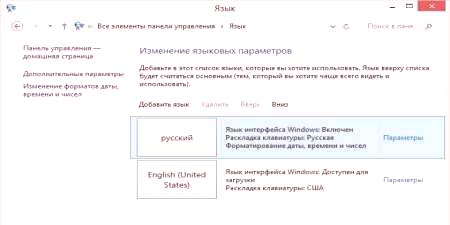
Automatické prepínanie klávesnice s Punto Switcher
Ak často píšete medzi ruštinou a angličtinou pri písaní, potom vám môže pomôcť špeciálny program. Punto Switcher je inteligentný nástroj, ktorý dokáže určiť, ktorý jazyk chcete napísať, a to aj vtedy, ak ste nezmenili rozloženie. Napríklad, napíšete poznámku o prevádzke operačného systému, zadajte ukrajinský "Tsvtvschy" a program môže preložiť túto sadu znakov ako "Windows". Na použitie, ktoré potrebujete:
- Prevezmite a nainštalujte prepínač Punto na notebook alebo stacionárny počítač.
- Spustite aplikáciu. Ak nie je zahrnutá, program nebude môcť zmeniť rozloženie.
- Umiestnite potrebné položky do nastavení a uložte ich.
- Zbaliť (neuzavrieť) aplikáciu.
Ako zmeniť jazyk na klávesnici na obrazovke
Pre ľudí s postihnutím alebo pri absencii štandardnej klávesnice je nástroj Windows elektronický. Opäť úplne zopakuje všetky tlačidláštandardný klávesnicu, môžete písmenami stláčať myšou alebo iným označeným zariadením. Ak potrebujete zmeniť rozloženie, môžete použiť myš a jazykový panel v systémovej lište (ako je popísané vyššie) alebo nasledujúca inštrukcia:
- Ľavým tlačidlom myši kliknite na obrázok jedenkrát.
- Potom dvakrát kliknite na položku Shift.
- Môžete zmeniť poradie: raz na Shift dvakrát na Alt.
















